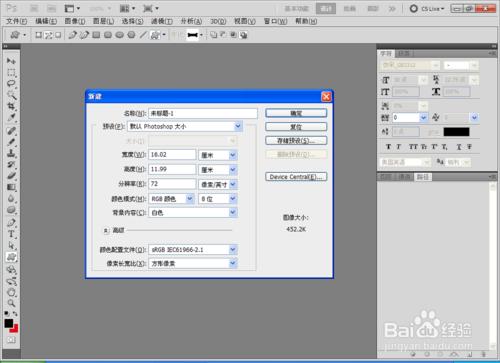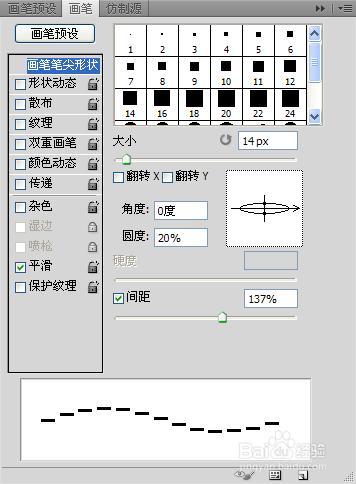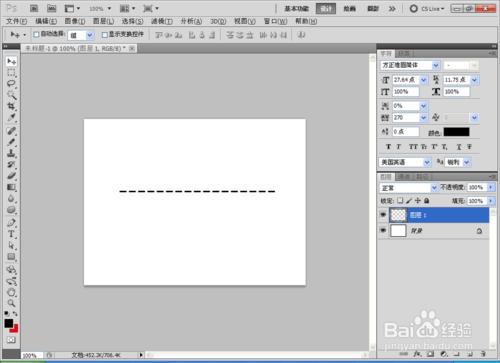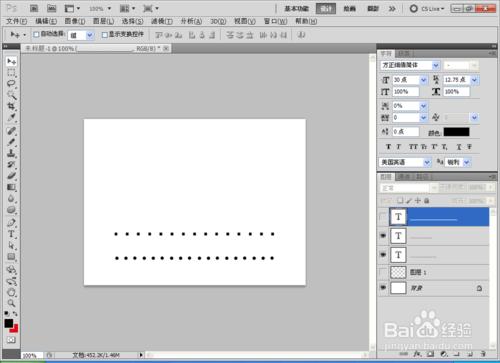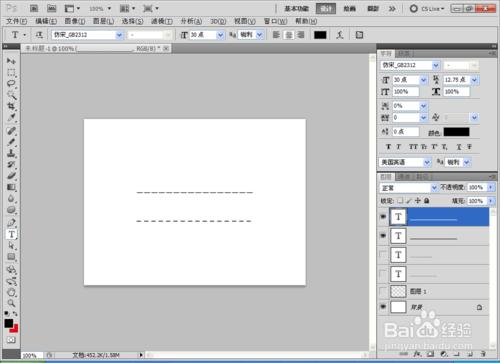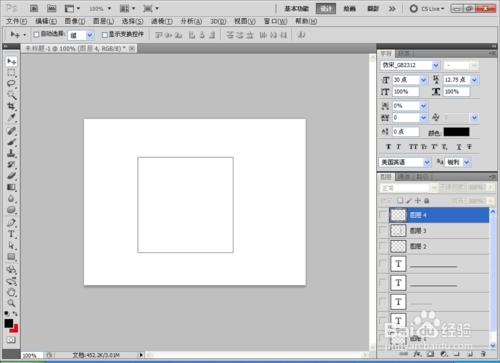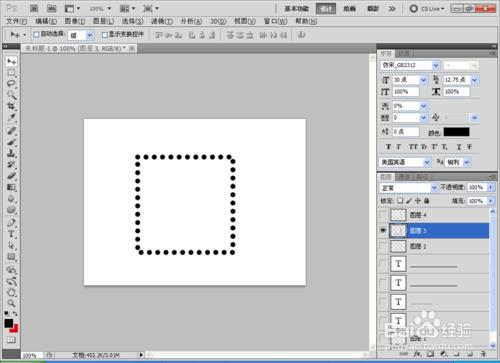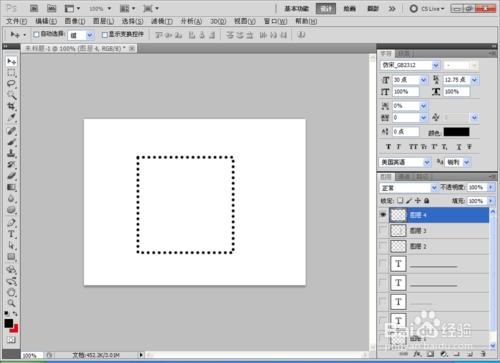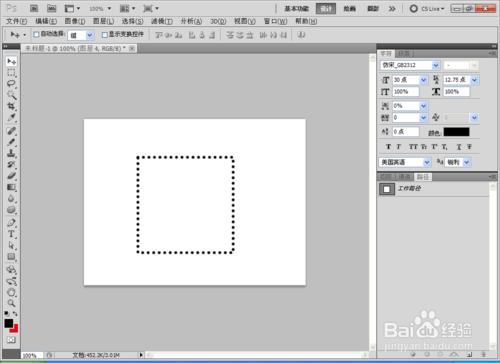很多人問,在PS裡面怎麼來畫虛線。事實上也很簡單,當然,就我目前的瞭解來說,它還遠遠無法做到像向量軟體那樣簡單可控,不過效果也已經很棒了。
工具/原料
Adobe Photoshop CS5
方法/步驟
開啟程式介面如下,新建,畫布大小隨便,它並不影響效果,當然你也可以選擇和我一樣新建一個預設Photoshop大小的畫布。
網上畫虛線的方法不少,大多是用畫筆工具來製作。有人提到了,畫出來太虛,邊緣模糊不清,不過這個我想應該是你沒把畫筆硬度調到最大吧,或者是把畫布縮放的過於大了。雖然有鋸齒,但還不至於模糊不清。最好是用鉛筆工具來畫,沒有羽化效果,邊緣比較清晰。選擇方頭畫筆,然後按F5,調節圓度,這個看你想要什麼樣的效果了。調整間距,它控制著虛線的稀密,新建一個圖層,按住Shift鍵就可以拖動出一條虛線。
有很多方法與這個類似,但是它們用的是圓形畫筆,畫出來的虛線是圓點的。對於這種效果,我覺得還不如用省略號更方便一點,這樣做出來還是向量的,最重要的是可以隨意調整長短、大小以及間距,簡直跟在向量軟體裡有一拼啊,而且還可以通過改變字型來改變效果,比如從圓點變成方點,或者菱形點。
當然,圓點虛線很少用,至少我是這樣。還有一種方法跟省略號有異曲同工之妙,就是數字0後面的橫線,切換到文字工具,在英文輸入法狀態下按住Shift鍵輸入橫線,回車確定。很像虛線是不是,同樣,不同的字型效果也不一樣。而且很好調整。
不過,圓點虛線有個好處, 如果你要畫一個矩形虛線框的話可以在畫筆預設裡設定好引數,然後新建一個圖層,用矩形工具拉出一個矩形,然後右鍵描邊,需要提醒的是,如果用鉛筆工具來做的話,畫出來的圓點很生硬,沒有羽化效果,鋸齒很明顯。不過如果是畫方點的話效果就很棒了。鉛筆工具的圓形畫筆如果縮的太小的話就幾乎變成方形了,所以要畫圓點還是要用畫筆工具。圓形或者其它什麼形狀都可以,步驟是一樣的。不贅述了。
還有一種笨辦法,畫一條直線,用選框等距刪除也可以,當然如果是做一些大的分割線什麼的,還是很好用的,但是做上面的那些虛線就會累死人的。這個我就不示範了。如果你能看懂前面的方法,這個自然也會懂。
說來說去,辦法其實很多的。PS始終是沒法直接做出虛線,總要轉個彎來實現。不像CorelDRAW這種向量軟體一樣,畫條直線然後直接選擇虛線樣式它就變成虛線了。而且可以隨意拉伸,它會自動補充,不像PS一樣一拉虛線的橫槓就變寬了。當然,如果你不滿意PS的虛線效果的話可以在其他軟體裡做好匯出圖片,到PS裡摳圖就行了。辦法總是人想的,能做出滿意的效果就行了。學習愉快。I hope you enjoy。
注意事項
我一開始的工具/原料填的是CS5,但其實並不只是CS5可以這樣做,早期的版本我不清楚,從7.0乃至以後的版本我都用過,包括最新的CS6,畫筆工具這些是最基本的功能,即使以後更新版本我覺得也不可能去掉這些功能,至少在目前來說不可能。所以學到怎麼做虛線是很重要的,畢竟經常用到。